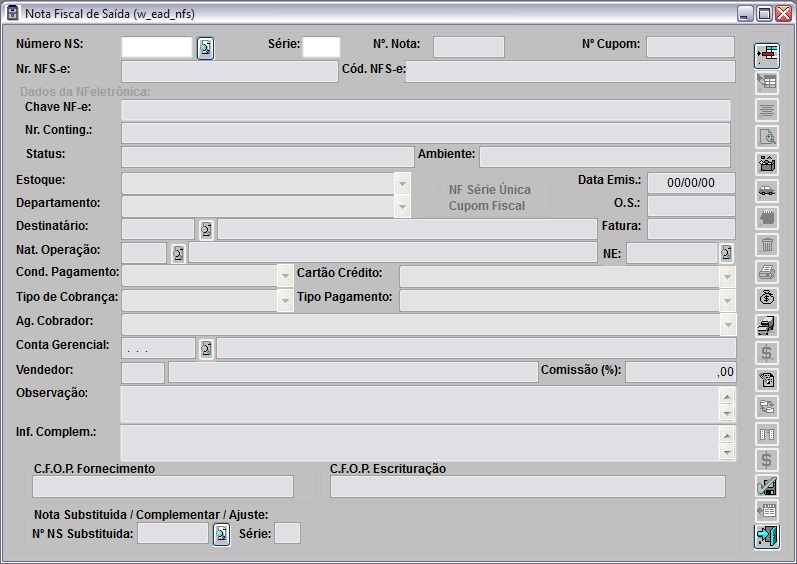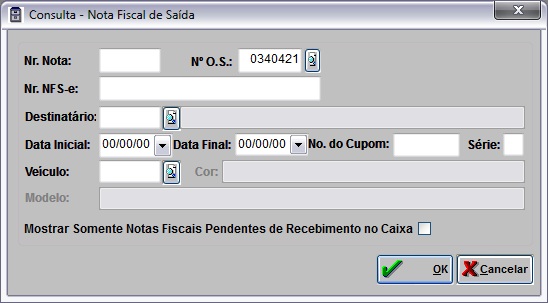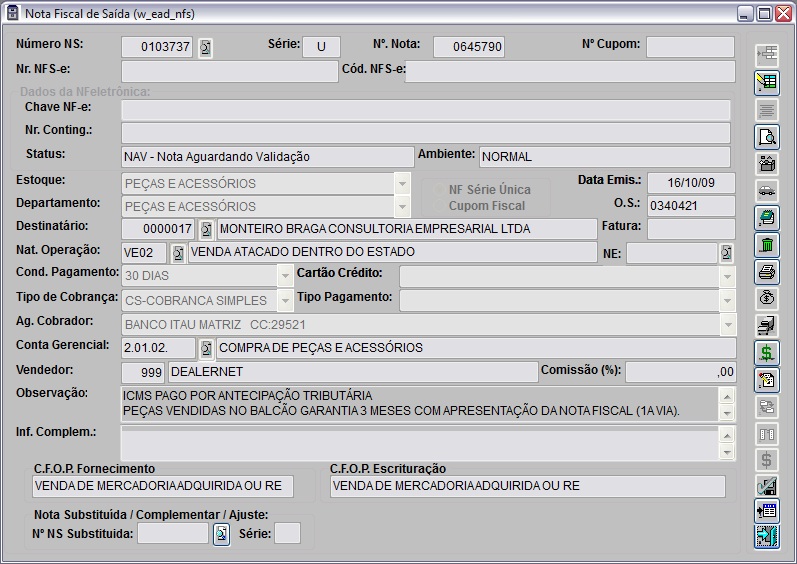De Dealernet Wiki | Portal de Solução, Notas Técnicas, Versões e Treinamentos da Ação Informática
| Linha 12: | Linha 12: | ||
'''Notas:''' | '''Notas:''' | ||
| - | |||
| - | |||
* <p align="justify">O campo ''Nr NFS-e'' exibe o código da nota fiscal eletrônica, na consulta das notas. O código da NFS-e é gravado no sistema desde que o arquivo de retorno tenha sido importado da Prefeitura.</p> | * <p align="justify">O campo ''Nr NFS-e'' exibe o código da nota fiscal eletrônica, na consulta das notas. O código da NFS-e é gravado no sistema desde que o arquivo de retorno tenha sido importado da Prefeitura.</p> | ||
Edição atual tal como 10h37min de 27 de julho de 2012
MÃDULO ESTOQUE DE PEÃAS
Por meio do procedimento abaixo é possÃvel consultar Notas Fiscais de SaÃda.
1. No menu principal clique no botão Movimento;
2. Em seguida selecione a opção Nota Fiscal de SaÃda;
3. Na janela Nota de SaÃda clique no botão ![]() para consultar;
para consultar;
Notas:
-
O campo Nr NFS-e exibe o código da nota fiscal eletrônica, na consulta das notas. O código da NFS-e é gravado no sistema desde que o arquivo de retorno tenha sido importado da Prefeitura.
-
O campo Cód. NFS-e exibe o código de verificação das notas fiscais eletrônicas de serviços. O código é obtido após validação da nota fiscal.
4. Na janela Consulta - Nota Fiscal de SaÃda pesquise a nota através das opções de consulta e clique OK;
Nota:
-
Ao marcar a opção Mostrar Somente Notas Fiscais Pendentes de Recebimento no Caixa são filtradas somente as notas fiscais de saÃda de situação pendente de recebimento no caixa.
5. Na janela Nota Fiscal de SaÃda clique TAB para visualizar as informações da nota.